1、打开“开始”菜单。点击屏幕左下角的Windows标志。点击后会出现一个弹出菜单。

2、打开“设置”。点击“开始”菜单左下角的“设置”齿轮图标。这样将打开“设置”窗口。

3、点击应用程序。它在“设置”窗口的中间。
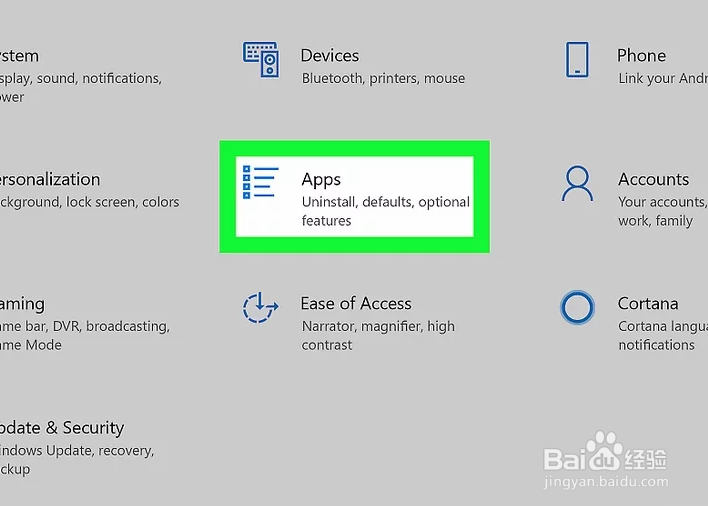
4、找到要卸载的Python版本。囿鹣分胰向下滚动到“P”部分,然后查找名称中有“Python”的应用程序,例如“Python 3.6”。

5、点击Python版本名称。这将会展开它,显示一个卸载按钮。
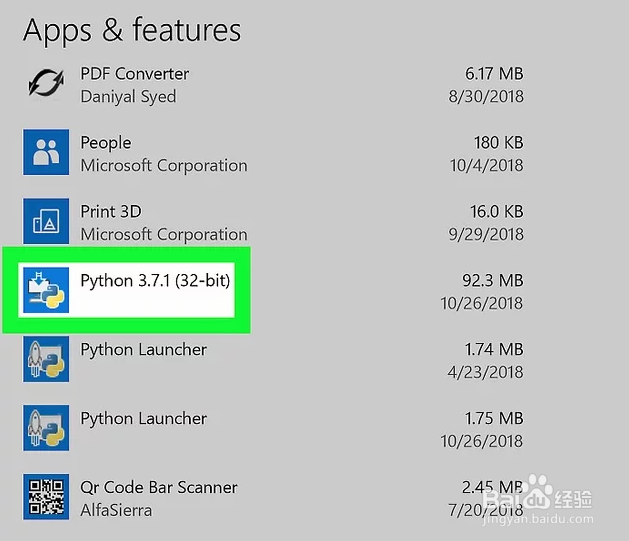
6、点击卸载。它在Python版本名称下面。

7、出现提示时,点击卸载。你应该可以看到它出现在Python版本名称的顶部。

8、出现提示时,点击是,确认你想要卸载Python。
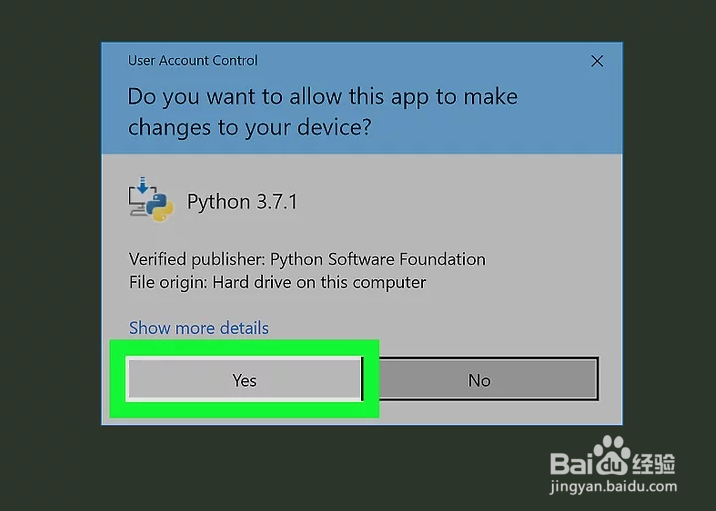
9、允许Python卸载。你应该会看到一个带有进度条的弹出窗口出现。进度条结束并消失后,Python应该已经成功卸载。
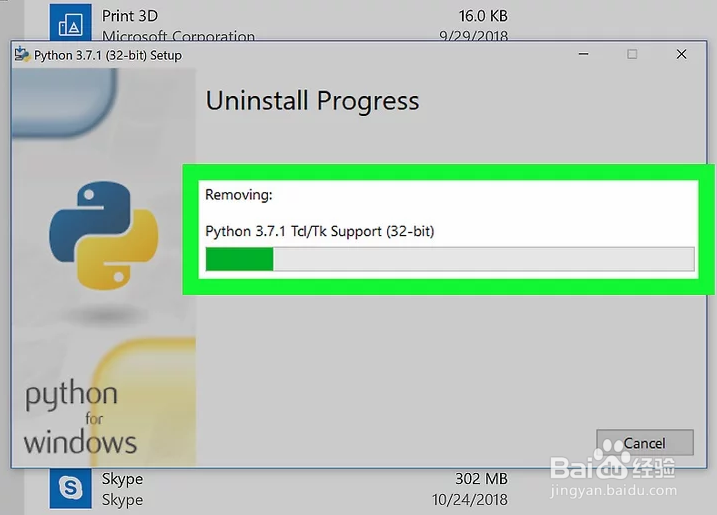
10、如果有需要,卸载其他版本的Python。由于Python可以同时安装多个版本,在已安装的应用程序的“P”部分中,搜索更多已安装的Python。

11、删除python 2文件夹。卸载python 3将从电脑中删除python 3文件夹,但是即使卸载了python 2文件夹的程序,文件夹仍然会保留在你的电脑中。

